개요
워크플로우 설정 섹션에서는 CaseBender 인스턴스의 특정 트리거를 기반으로 작업을 실행하는 자동화된 워크플로우를 생성할 수 있습니다. 이 가이드는 워크플로우 설정 및 구성 과정을 안내합니다.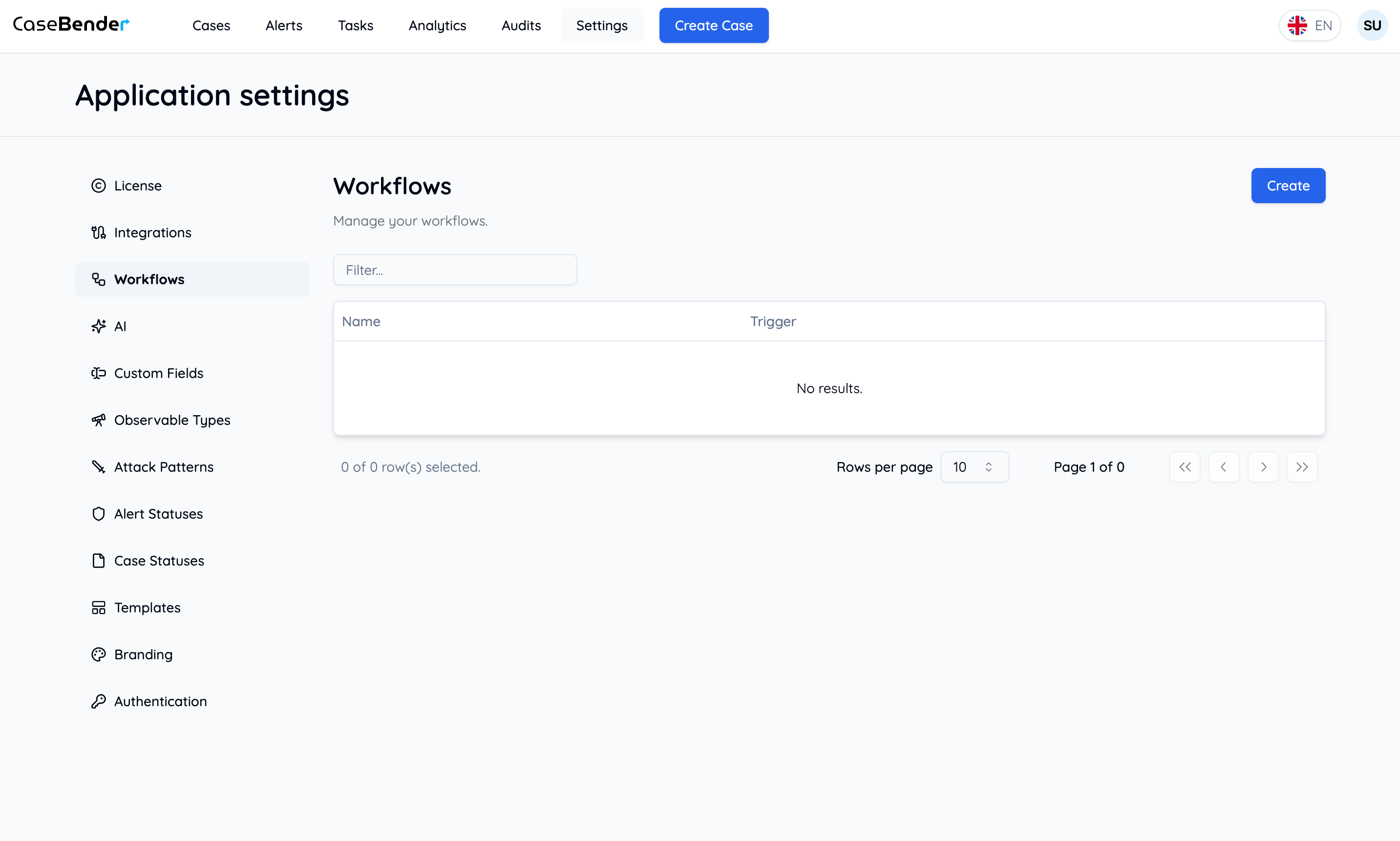
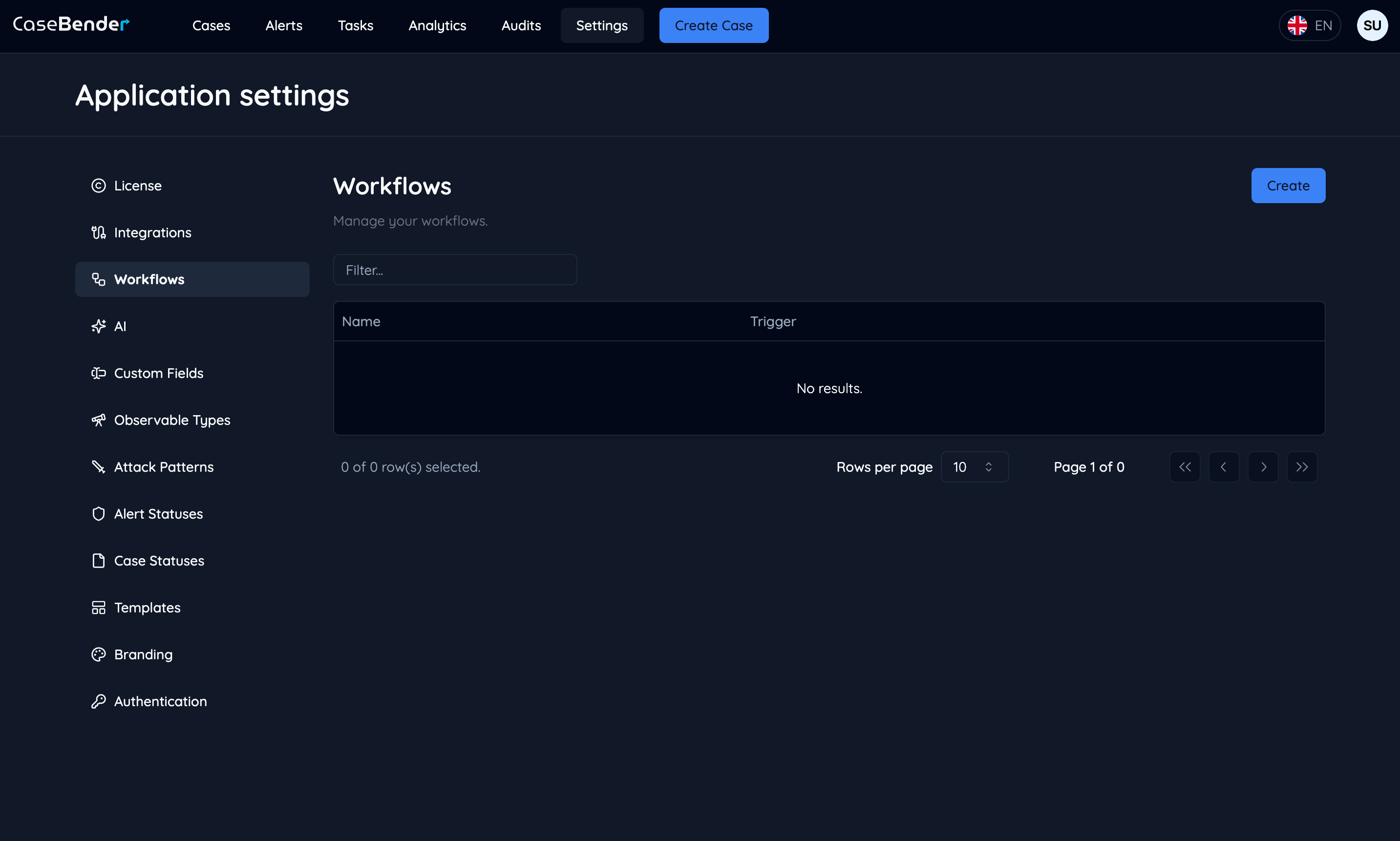
새 워크플로우 생성
1단계: 기본 구성
“생성” 버튼을 클릭하고 기본 워크플로우 정보를 입력하여 시작: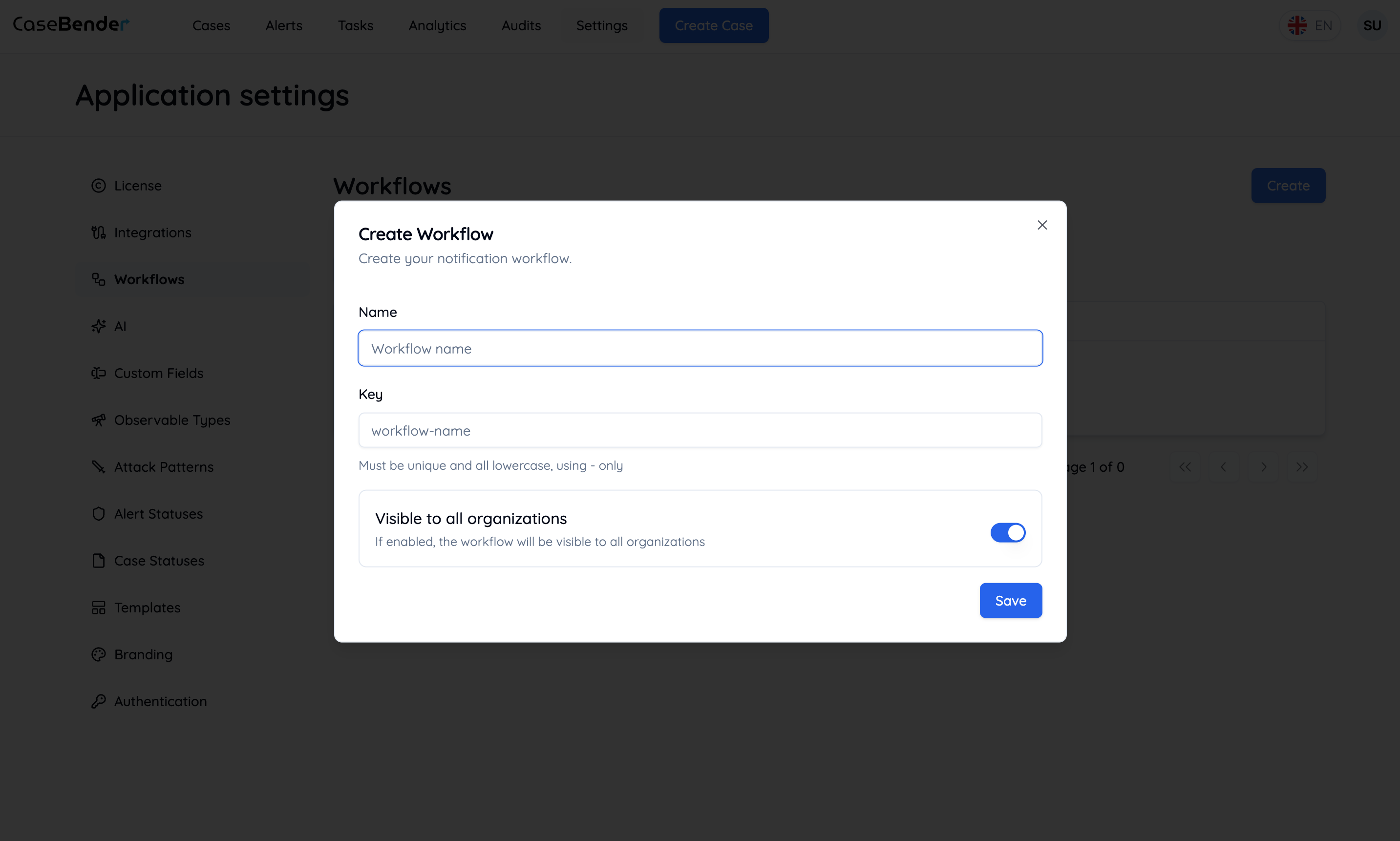
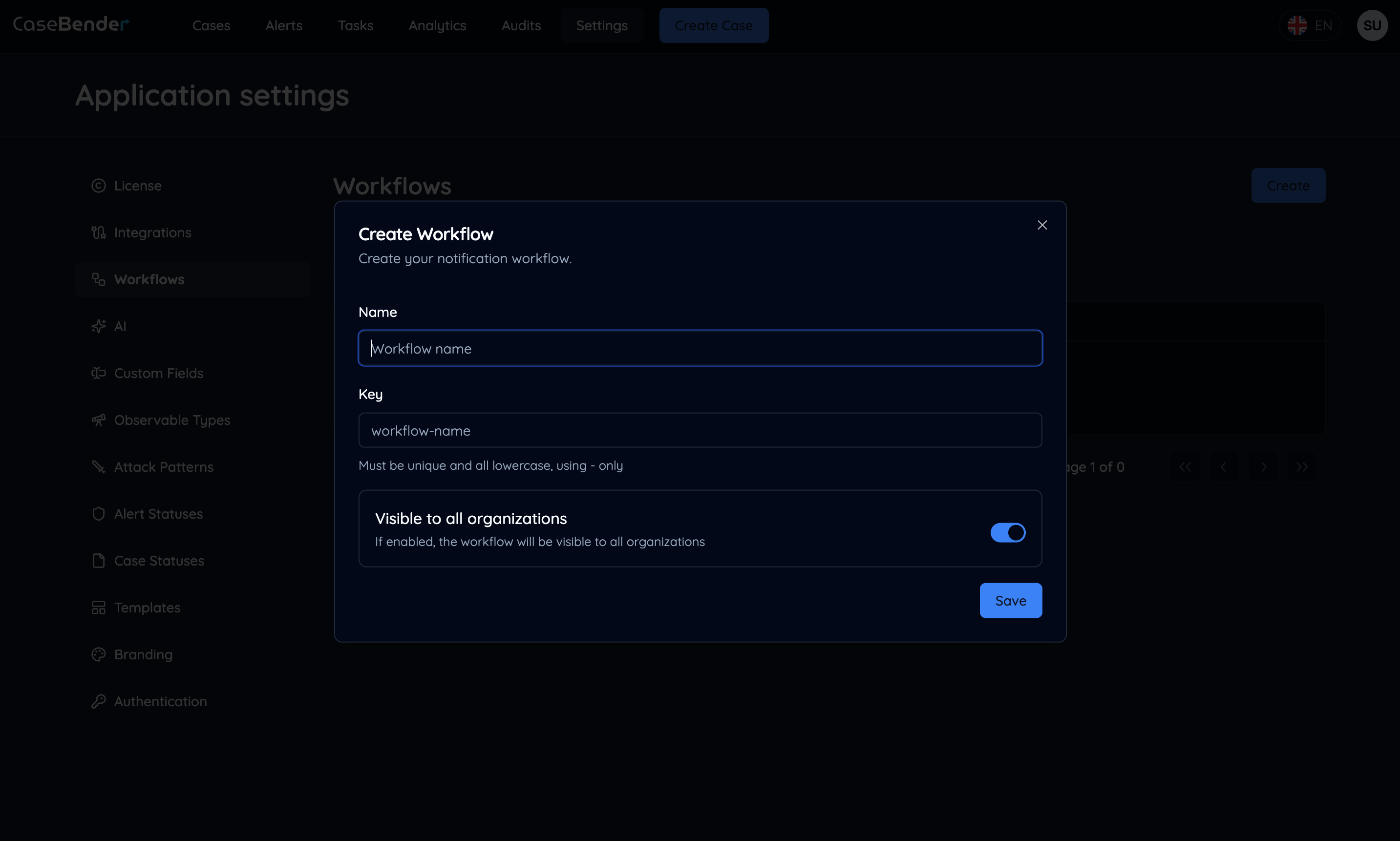
2단계: 워크플로우 세부 정보
워크플로우에 대한 세부 설정 구성: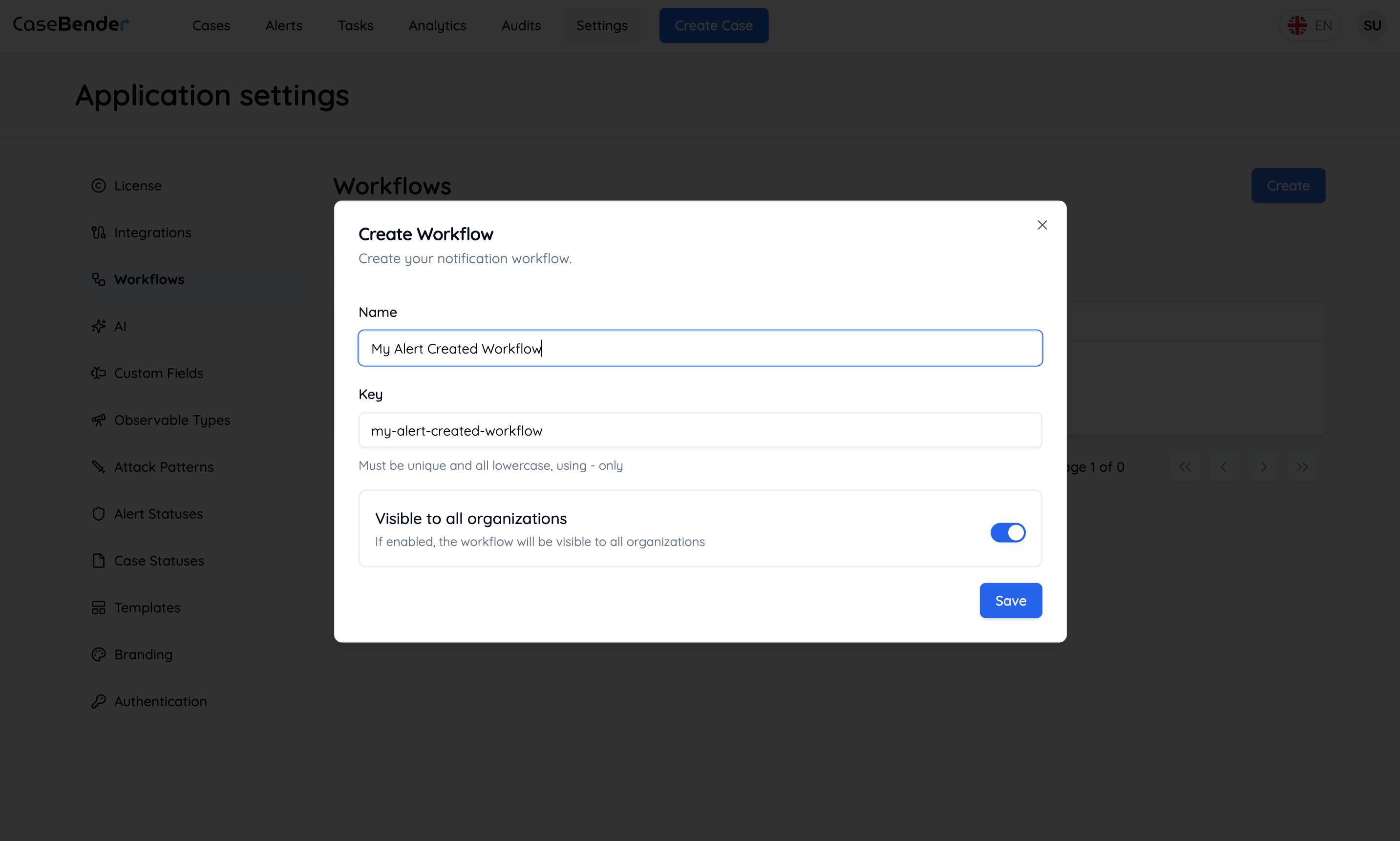
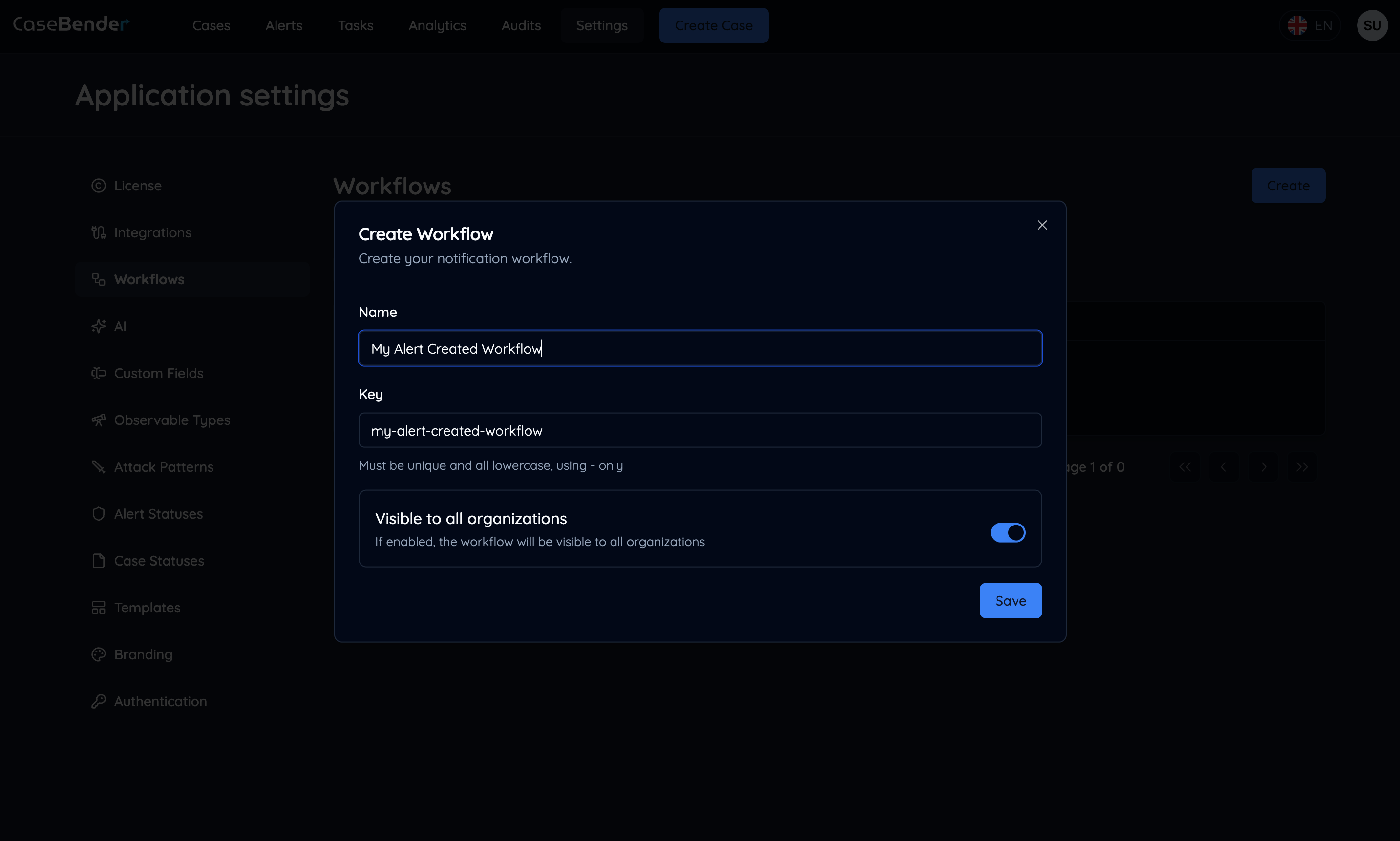
- 워크플로우 이름
- 설명
- 우선 순위 수준
- 실행 설정
3단계: 조직 설정
이 워크플로우에 접근하고 사용할 수 있는 조직 지정: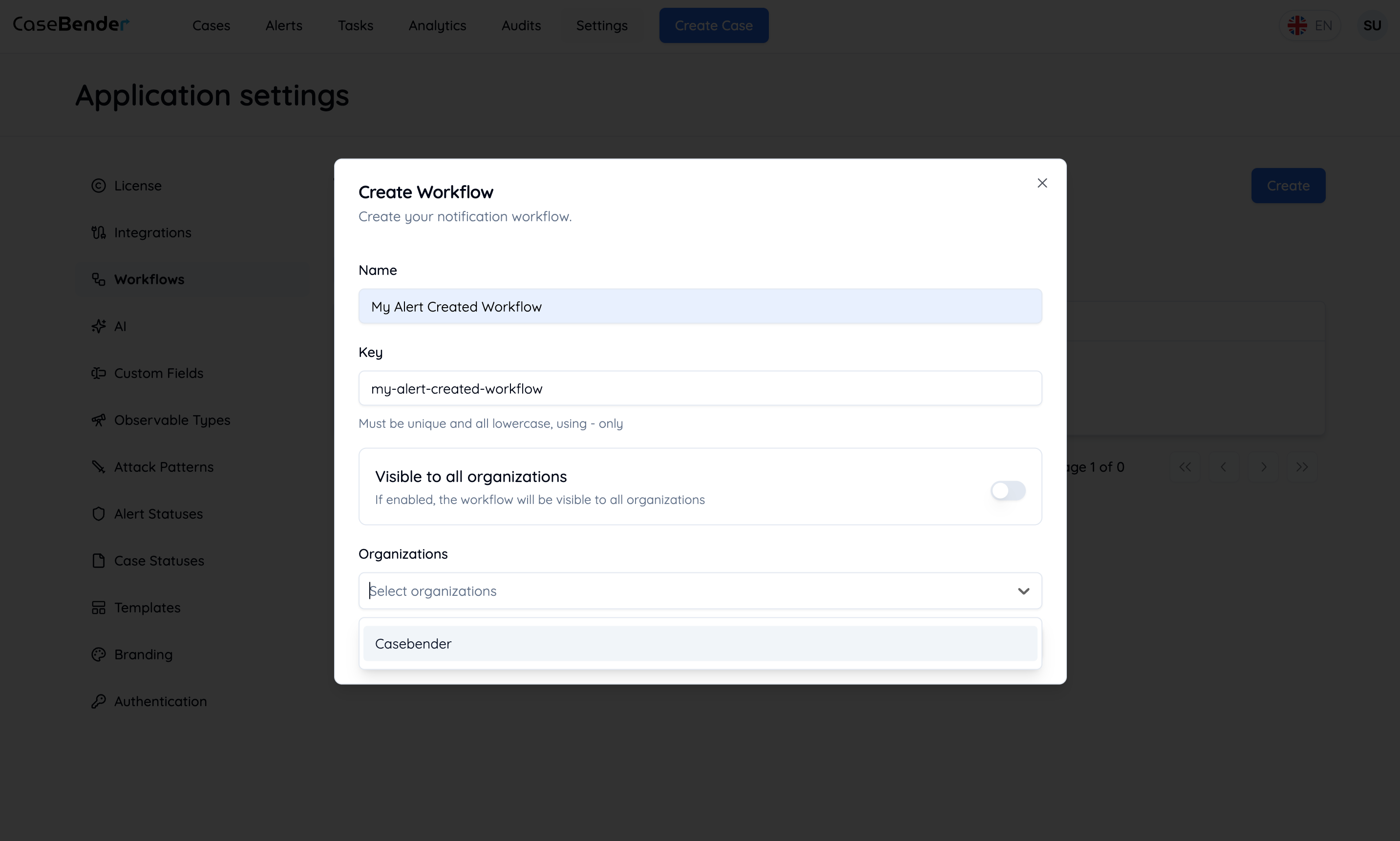
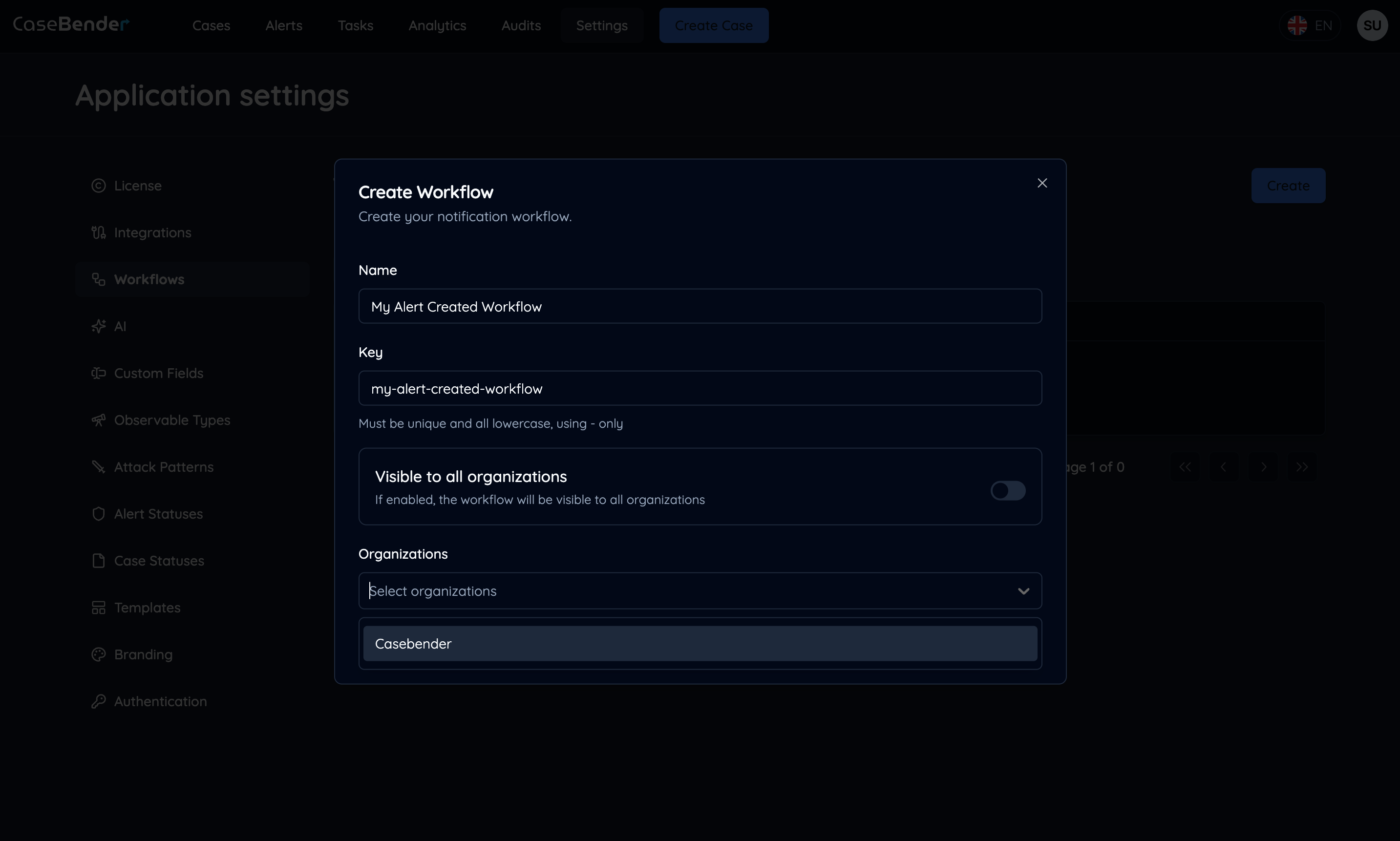
- 적용 가능한 조직 선택
- 조직별 설정 구성
- 접근 권한 설정
워크플로우 로직 구성
1단계: 트리거 선택
워크플로우를 시작할 이벤트 선택: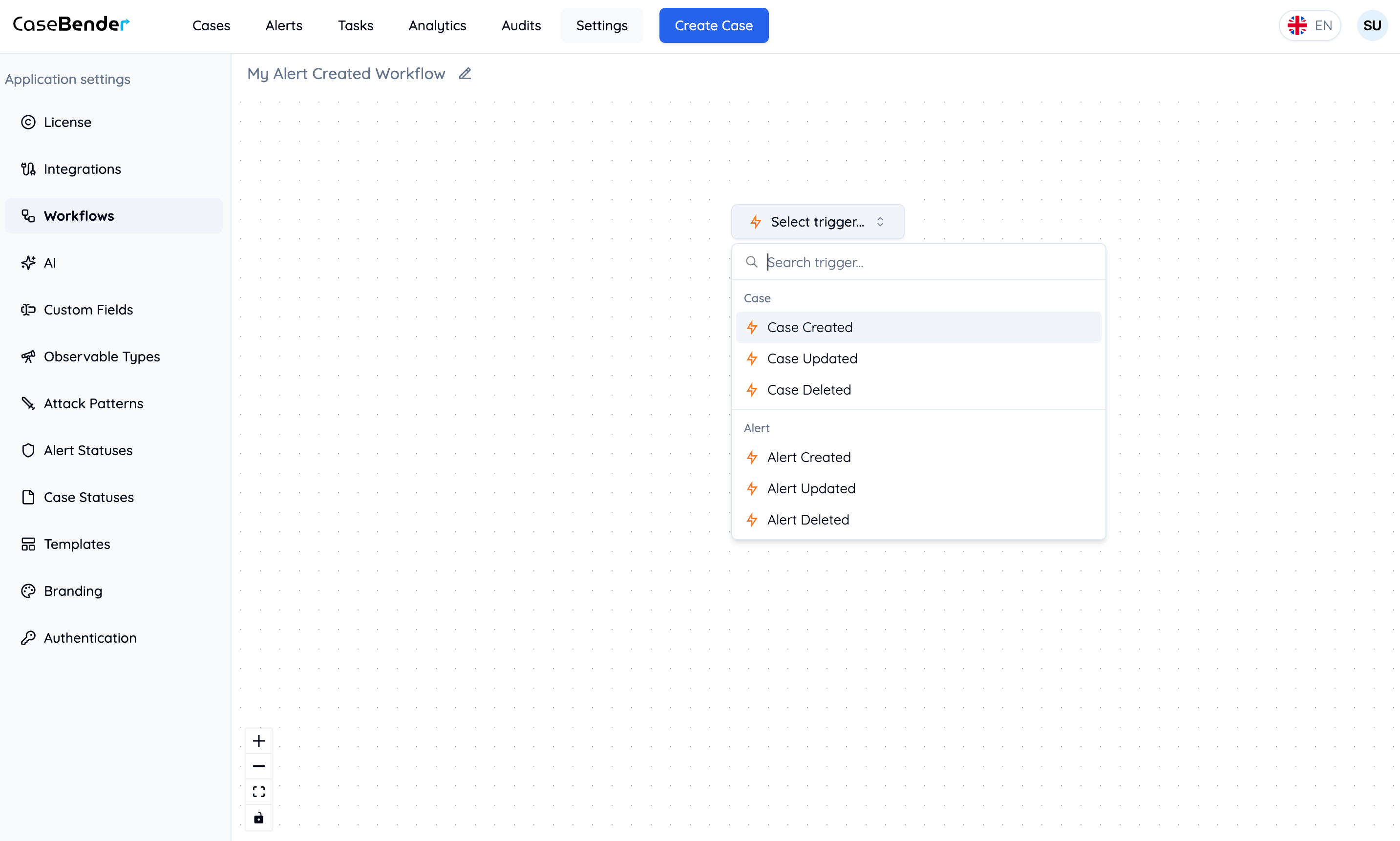
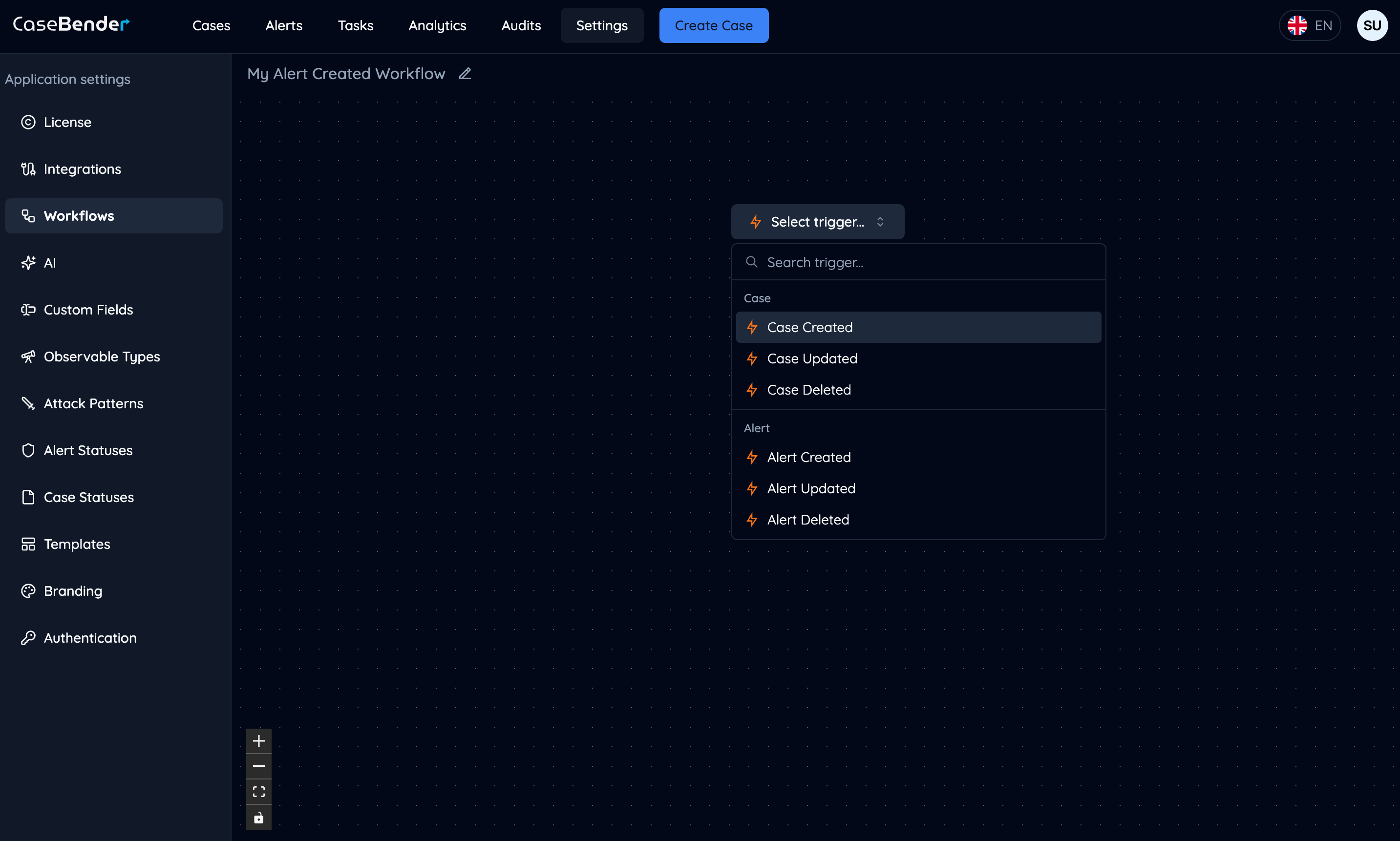
- 케이스 생성 또는 업데이트
- 작업 할당
- 상태 변경
- 사용자 정의 이벤트
2단계: 작업 추가
플로우 엣지의 플러스 버튼을 클릭하여 워크플로우에 작업 추가: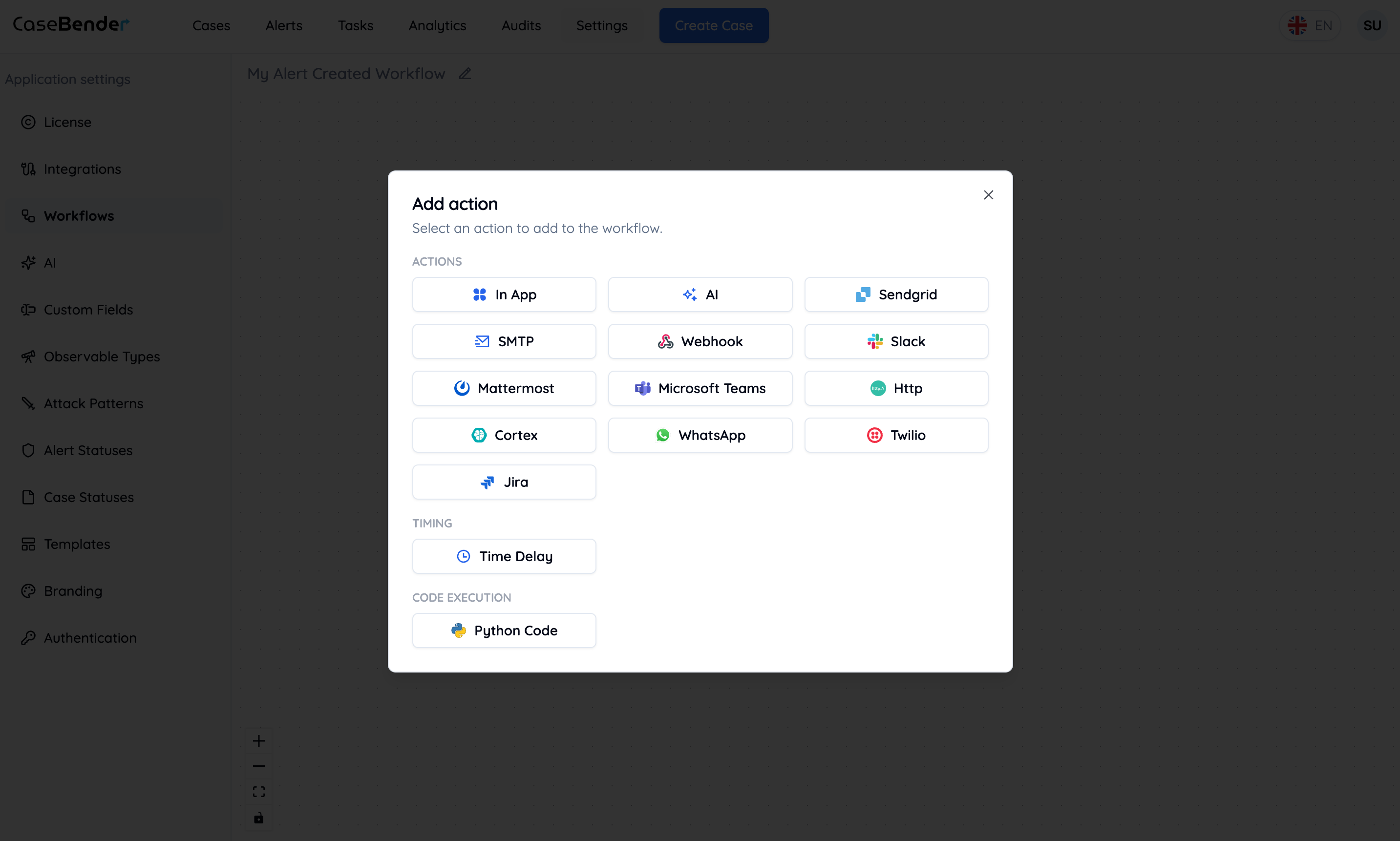
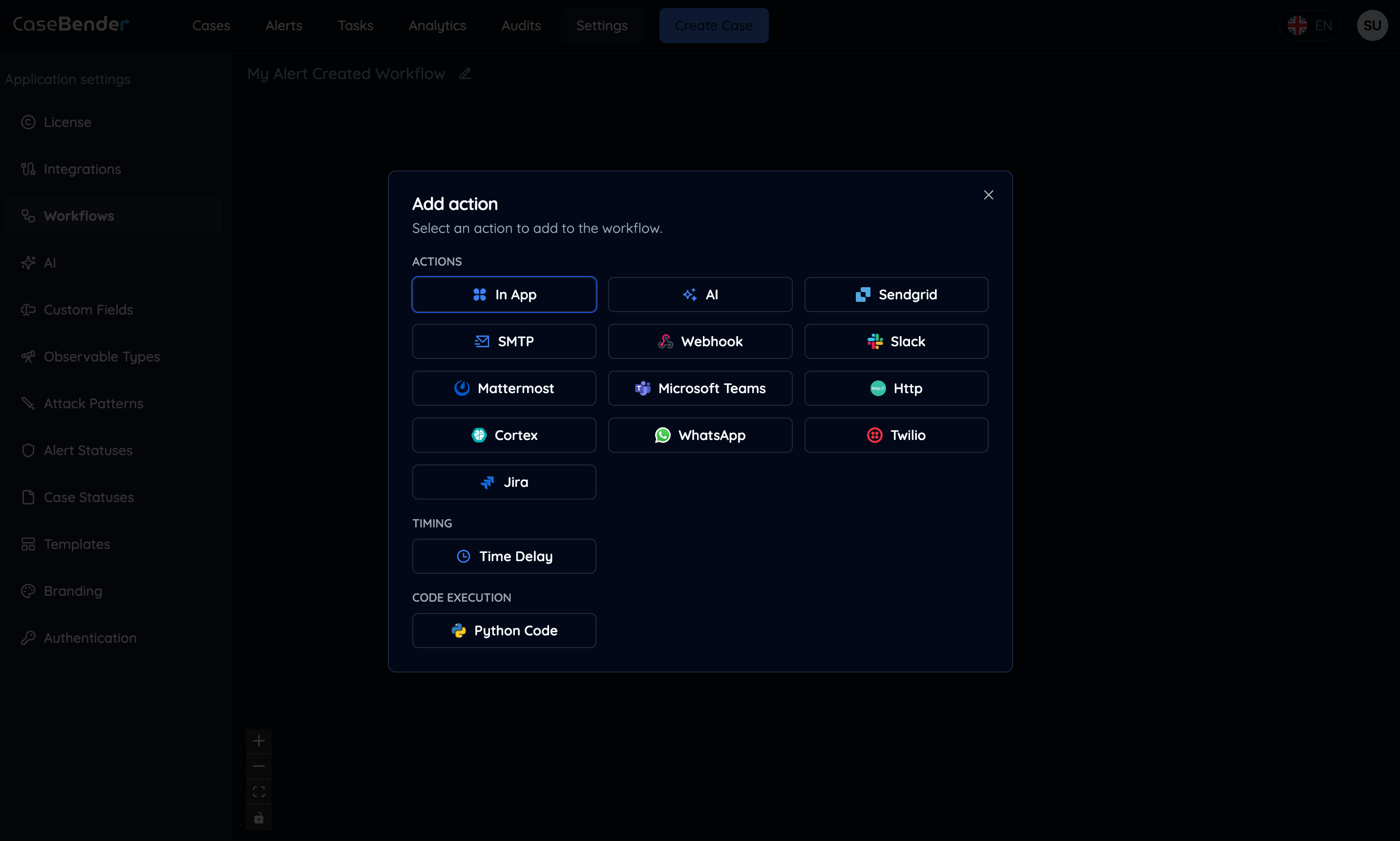
3단계: 작업 구성
워크플로우의 각 작업 선택 및 구성: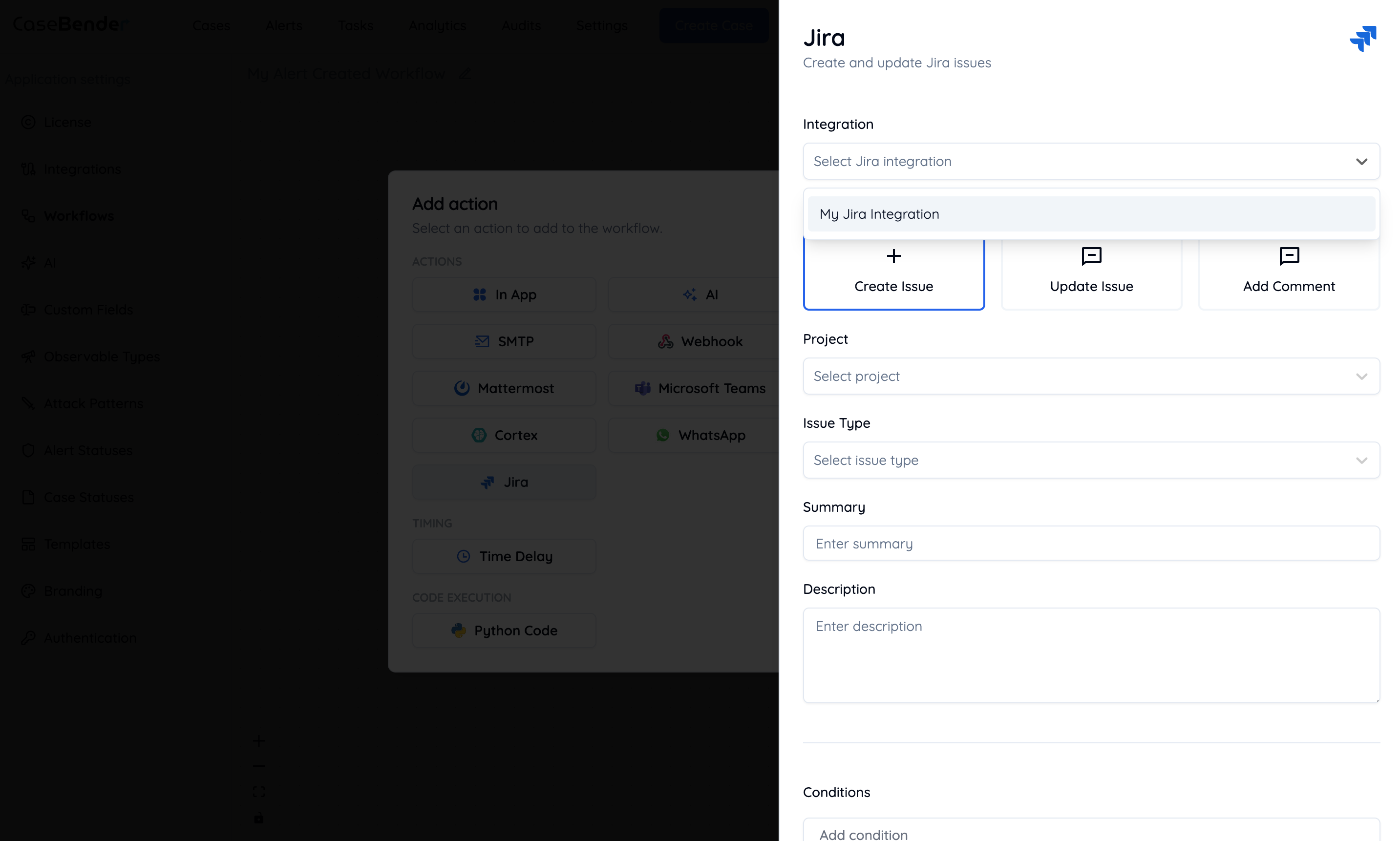
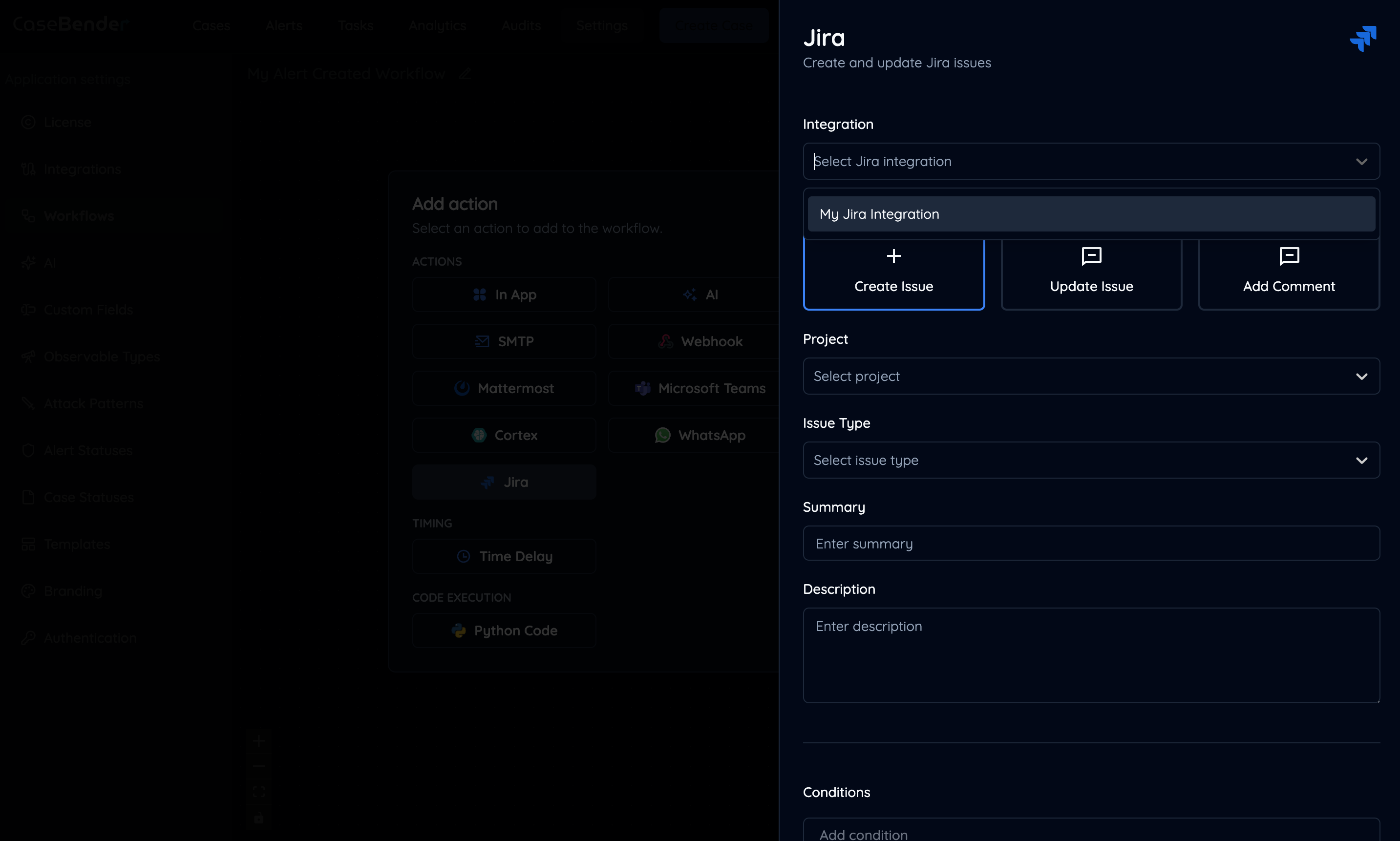
4단계: 작업 세부 정보
각 작업에 대한 세부 구성 제공: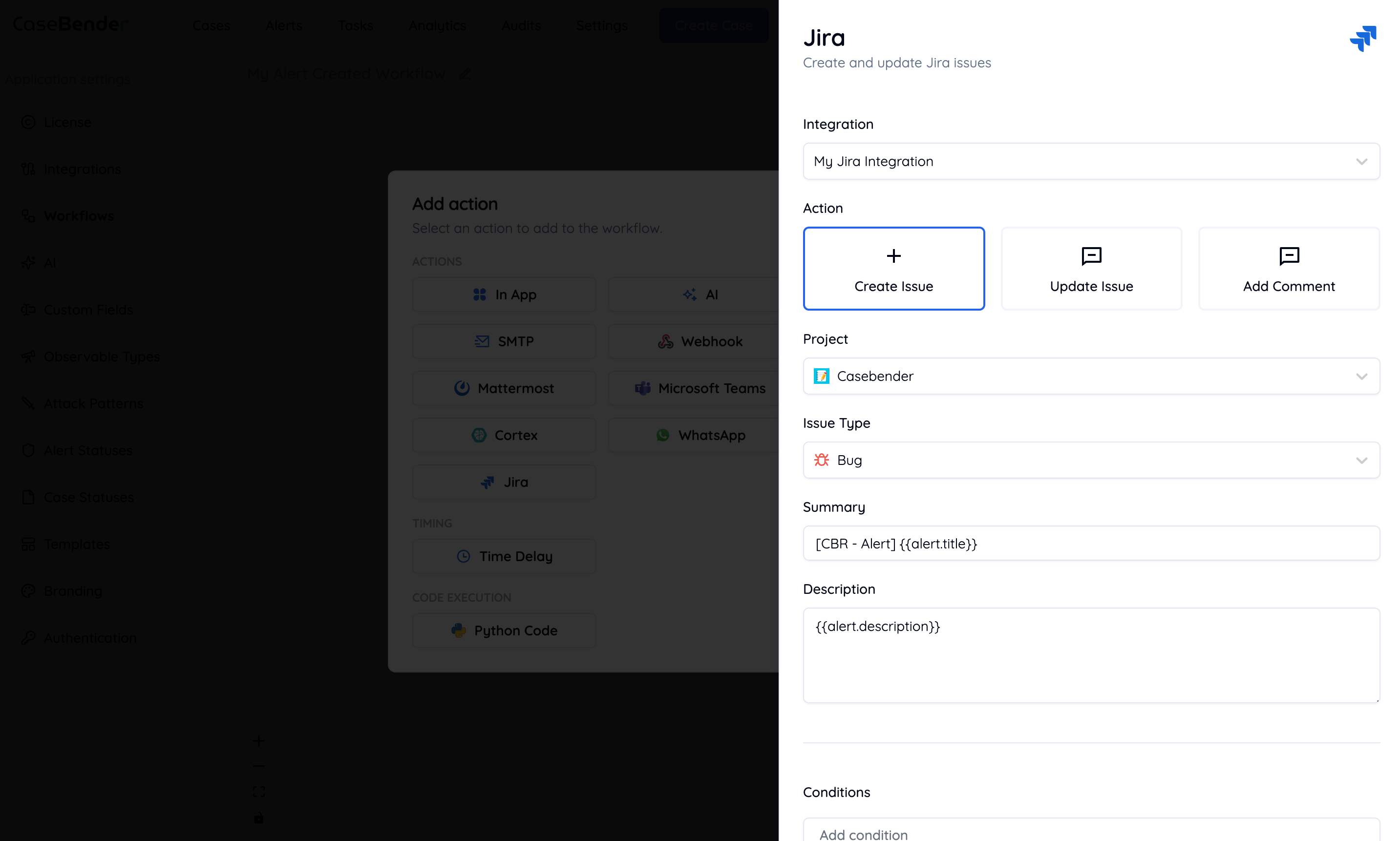
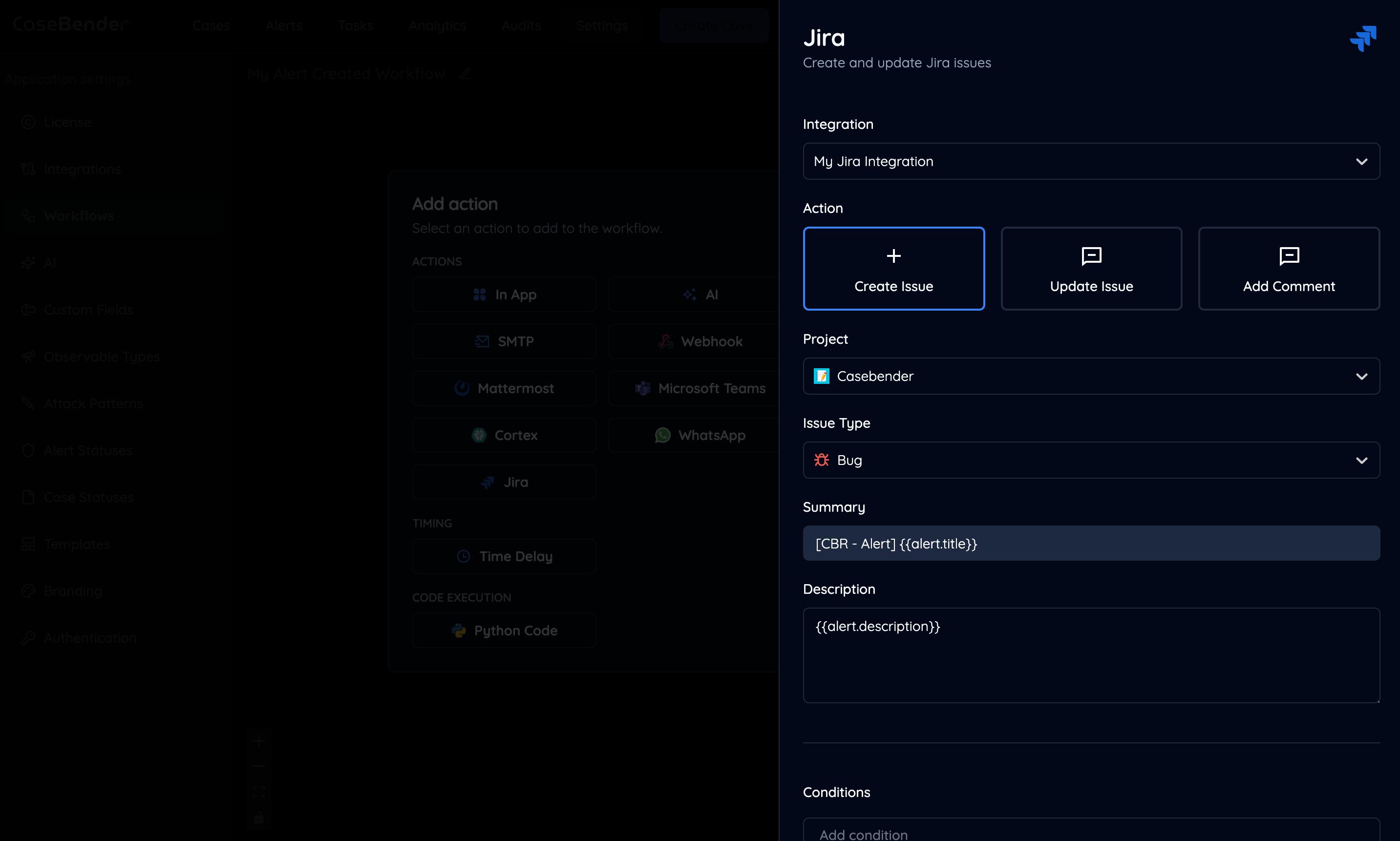
- 작업 유형별 특정 매개변수
- 조건부 로직
- 입력/출력 매핑
- 오류 처리
5단계: 워크플로우 검토
구성된 모든 작업이 포함된 전체 워크플로우 검토: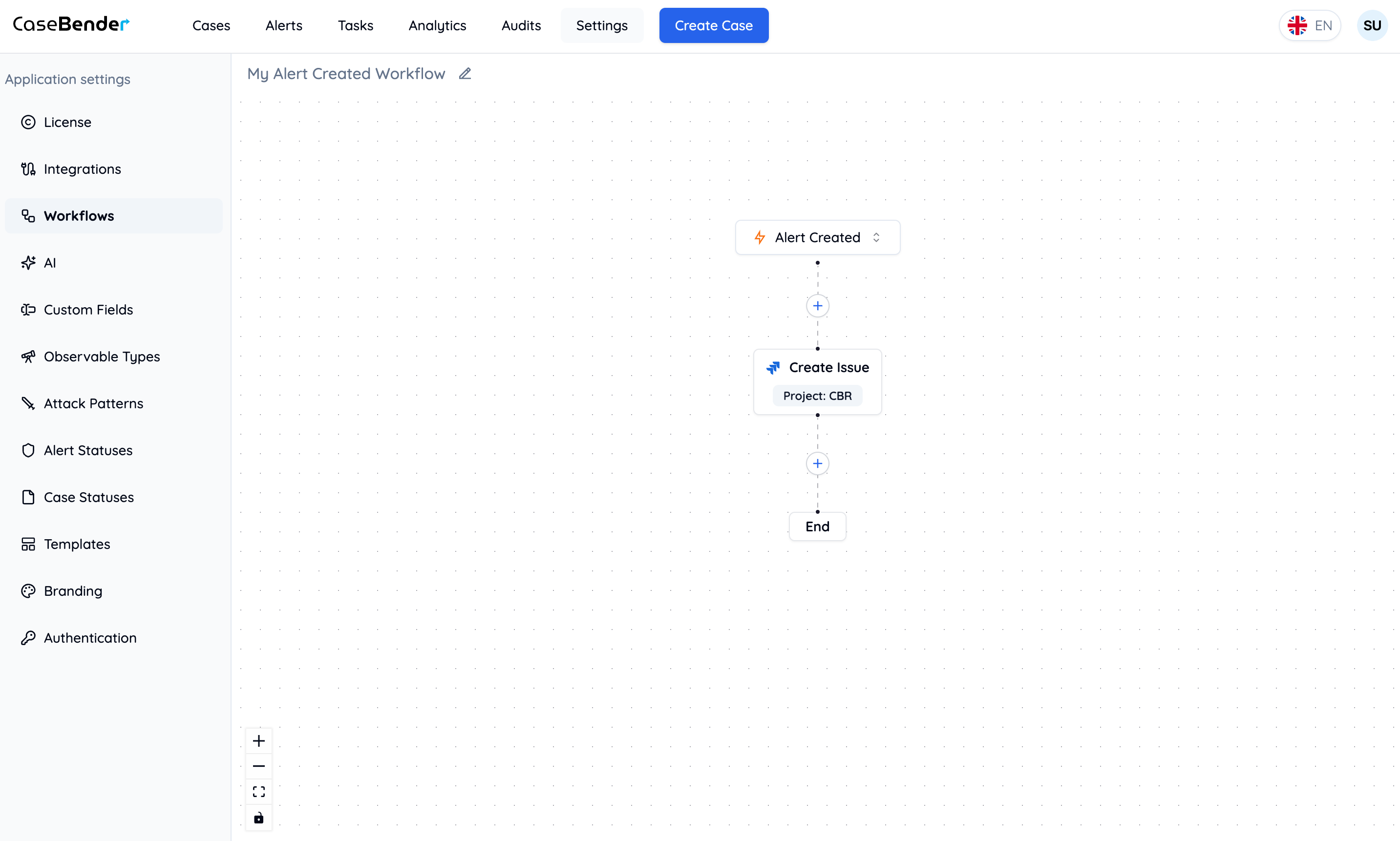
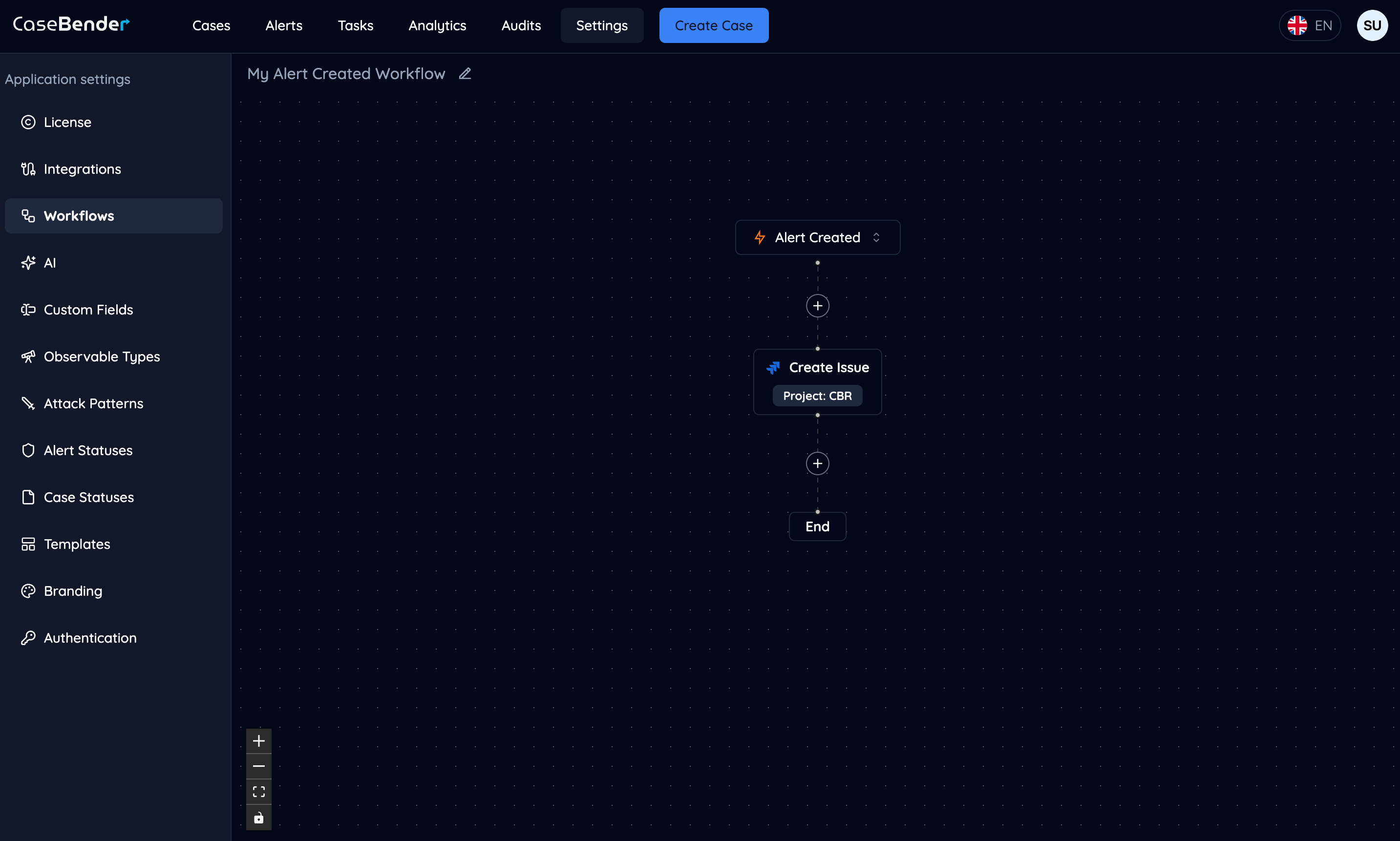
모범 사례
워크플로우 디자인
- 워크플로우를 집중적이고 구체적으로 유지
- 명확하고 설명적인 이름 사용
- 목적과 예상 결과 문서화
- 활성화 전 워크플로우 철저히 테스트
성능 고려 사항
- 작업 시퀀스 최적화
- 실행 시간 및 리소스 고려
- 워크플로우 성능 모니터링
- 오류 적절히 처리
유지 관리
- 정기적으로 워크플로우 검토 및 업데이트
- 실행 로그 모니터링
- 문서 최신 상태 유지
- 주기적으로 트리거 및 작업 유효성 검사